SQL Server 2008 X86+64
简体中文官方版
- 软件大小:2.38 GB
- 软件语言:中文
- 软件类型:国产软件 / 数据库类
- 软件授权: 免费软件
- 更新时间:2021-12-07 11:55:49
- 软件等级:

- 软件厂商: -
- 应用平台:WinAll, WinXP, Win7, Win8
- 软件官网: http://www.microsoft.com/
相关软件

微软SQL Server 2000 4in1(个人版|企业版|专业版|开发版)简体中文完整版
1.18 GB/中文/10.0

sql server 2008 ssmsee64位/32位 官方简体中文版
332.70 MB/中文/2.0

sql2008开发版(SQL Server 2008 Developer)v10.00.1600.22 中文开发者版
4.49 GB/中文/10.0

sql server 2008 r2安装包中文完整版简体中文版
4.16 GB/中文/2.0

SQL Server 2008 sp4v10.0.6000.29 简体中文完整版
386.88 MB/中文/0.0
软件介绍人气软件精品推荐相关文章网友评论下载地址
SQL Server 2008是一个重大的产品版本,适用于服务器的数据管理,它推出了许多新的特性和关键的改进,使得它成为至今为止的最强大和最全面的SQL Server版本。小编这里提供企业版和开发版官方原版DVD,支持32位/64位版本,并且有安装图解教程
软件说明
在现今数据的世界里,公司要获得成功和不断发展,他们需要定位主要的数据趋势的愿景。微软的这个数据平台愿景帮助公司满足这些数据爆炸和下一代数据驱动应用程序的需求。微软将继续投入和发展以下的关键领域来支持他们的数据平台愿景:关键任务企业数据平台、动态开发、关系数据和商业智能。
请大家安装完 sql 2008 后一定要打上最新的 sp3补丁
SQL 2008 SP3 补丁下载 http://www.itmop.com/downinfo/7756.html
如果在安装了 SQL Server 2008 之后安装 Visual Studio 2008,则需要安装 Visual Studio 2008 SP1以获得支持的配置。如果未安装下列需要 Visual Studio 2008 的功能,则不需要安装 Visual Studio 2008 SP1:管理工具(基本版或完整版)、Integration Services 和 Business Intelligence Development Studio 功能。
SQL Server 2008 X86 官方中文安装版 开发人员试用体验
http://download.microsoft.com/download/4/C/4/4C402E48-0223-4D3B-8574-2C259500D2E4/SQLFULL_X86_CHS.EXE
SQL Server 2008安装图解说明
1、首先,在安装文件setup.exe上,单击鼠标右键选择"以管理员的身份运行",如下图所示:

2、首先单击安装光盘中的setup.exe安装文件,打开如下所示的"SQL Server安装中心"对话框:

3、选择左边的安装选项,单击右边的"全新SQL Server独立安装或向现有安装添加功能"选项,如图所示:
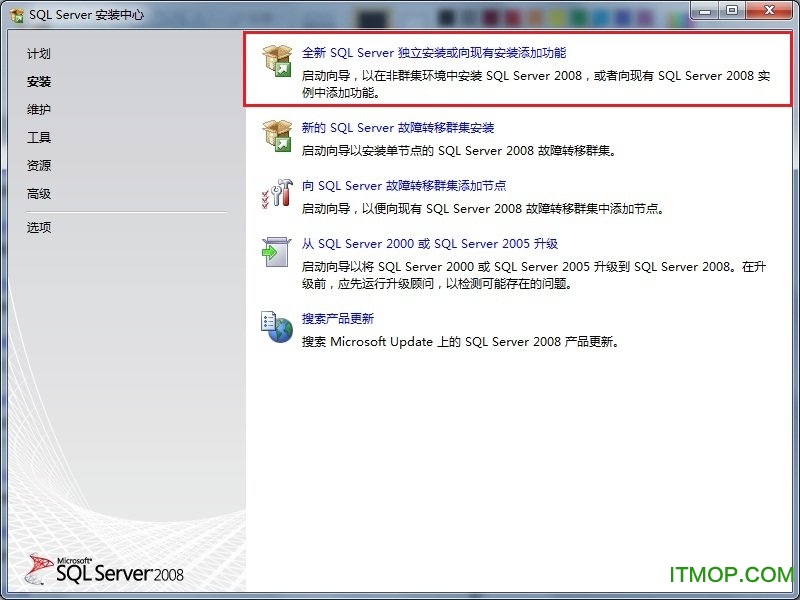

4、在打开的"SQL Server 2008安装程序"对话框中,出现"安装程序支持规则"选项,可以看到,一些检查已经通过了,单击确定按钮,进入到下一步,如图所示:

5、单击确定按钮之后,出现输入产品密钥的提示,这里我使用的密钥是企业版的:"JD8Y6-HQG69-P9H84-XDTPG-34MBB",单击下一步按钮继续安装,如图所示:
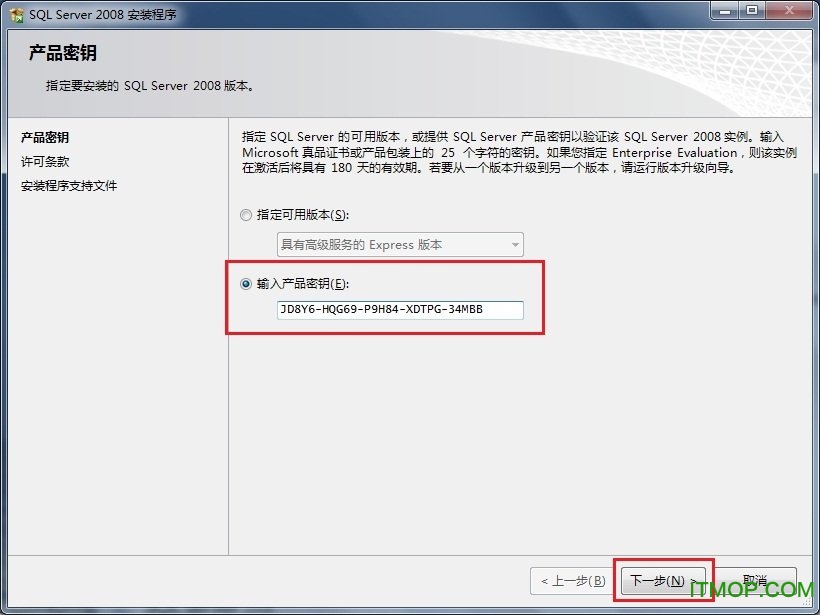
6、在接下来的许可条款页面中选择"我接受许可条款"选项,单击下一步按钮继续安装,如图所示:
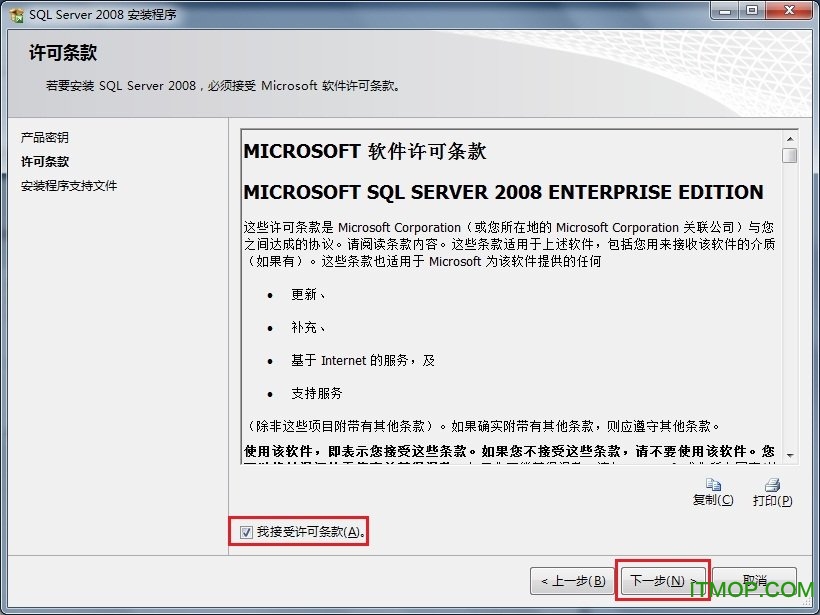
7、在出现的"安装程序支持文件"页面中,单击安装按钮继续,如图所示:

8、安装程序支持文件的过程如图所示:

9、之后出现了"安装程序支持规则"页面,只有符合规则才能继续安装,单击下一步按钮继续安装,如图所示:

10、在"功能选择"页面中,单击全选按钮,并设置共享的功能目录,单击下一步继续,如图所示:
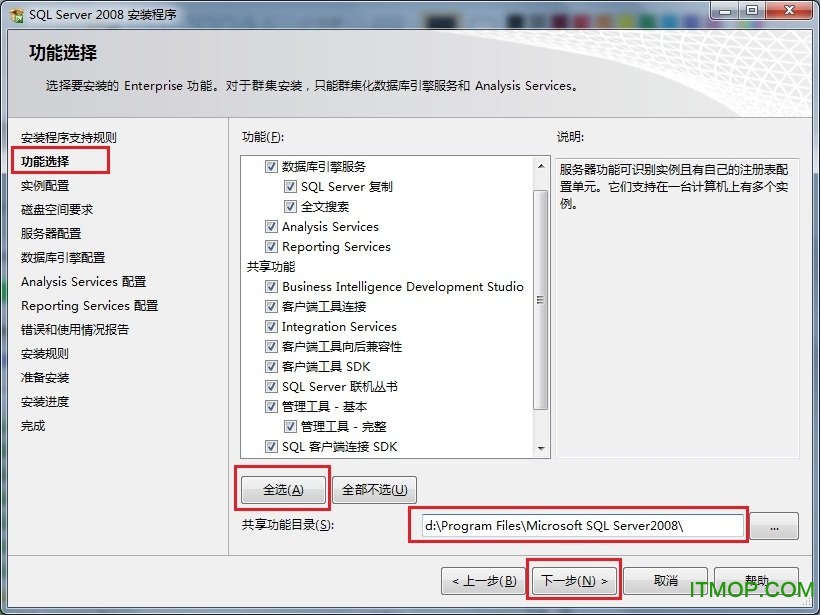
11、在"实例配置"页面中,选择默认实例,并设置是实例的根目录,单击下一步按钮继续,如图所示:

12、在"磁盘空间要求"页面中,显示了安装软件所需的空间,单击下一步继续,如图所示:

13、在"服务器配置"页面中,根据需要进行设置,单击下一步按钮继续安装,如图所示:

14、在"数据库引擎配置"页面中,设置身份验证模式为混合模式,输入数据库管理员的密码,即sa用户的密码,并添加当前用户,单击下一步按钮继续安装,如图所示:

15、在"Analysis Services配置"页面中,添加当前用户,单击下一步按钮,如图所示:

16、在"Reporting Services配置"页面中,按照默认的设置,单击下一步按钮,如图所示:

17、在"错误和使用情况报告"页面中,根据自己的需要进行选择,单击下一步按钮继续安装,如图所示:

18、在"安装规则"页面中,如果全部通过,单击下一步按钮继续,如图所示:

19、在"准备安装"页面中,看到了要安装的功能选项,单击下一步继续安装,如图所示:

20、在"安装进度"页面中,可以看到正在安装SQL Server 2008,如图所示:
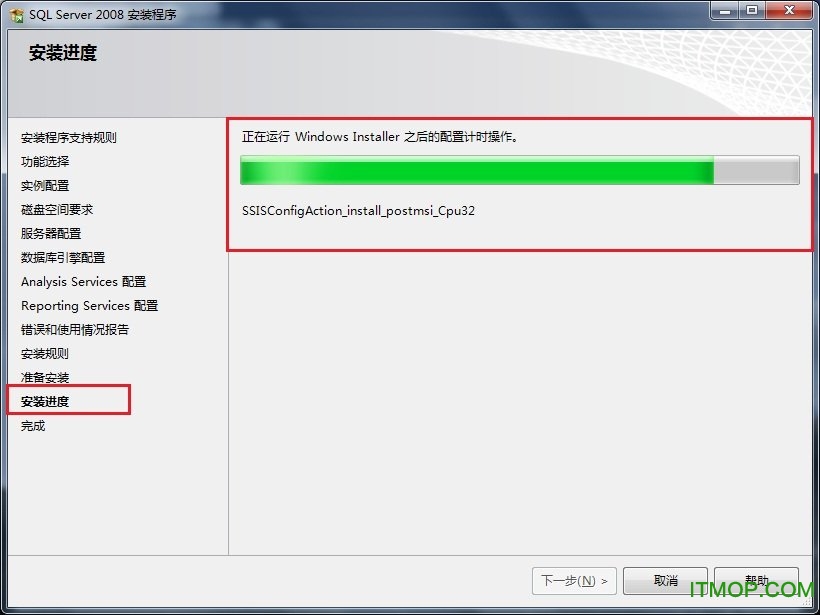
21、经过漫长的等待,SQL Server 2008安装过程完成,现在没有错误,我的第一次错误是在上边的那个步骤出现的,单击下一步按钮继续,如图所示:

22、在"完成"页面中,可以看到"SQL Server 2008安装已成功完成"的提示,单击关闭按钮结束安装,如图所示:

23、启动SQL Server 2008,选择开始菜单中的Microsoft SQL Server 2008下的SQL Server配置管理器,启动SQL Server服务,如图所示:
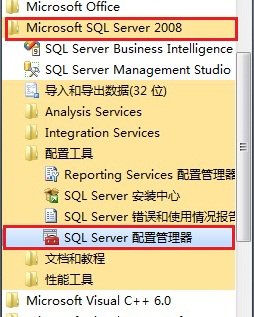
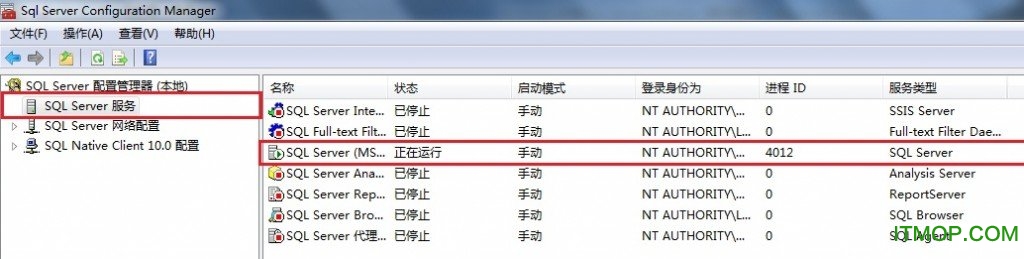
24、最后启动微软为我们提供的集成工具,按照上图中的选择SQL Server Manager Studio选项打开,输入用户名和密码进入,如图所示:


至此SQL Server 2008安装完成
SQL Server 2008的新特点和功能
安装改进
SQL Server 2008的设置和安装也有所改进。配置数据和引擎位已经分开了,所以它使创建基本的未配置系统的磁盘图像变得可能了,它使分布到多个服务器变得更容易了。从之前提供的微软SQL Server 2008产品下载试用主页也可以找到安装可用的最新更新。另一个特点是有能力把安装SQL、SP和补丁做一个单一的步骤进行了。
数据加密
允许加密整个数据库、数据文件或日志文件,无需更改应用程序。这样做的好处包括:同时使用范围和模糊搜索来搜索加密的数据,从未经授权的用户搜索安全的数据,可以不更改现有应用程序的情况下进行数据加密。
热添加CPU
允许CPU资源在支持的硬件平台上添加到 SQL Server 2008,以动态调节数据库大小而不强制应用程序宕机。注意,SQL Server已经支持在线添加内存资源的能力。
审计
除了登录/登出和权限更改的标准审计外,SQL Server 2008允许监控数据的更改或访问。通过DDL创建和管理审计,同时通过提供更全面的数据审计来简化遵从性。
数据压缩
对于SQL Server的数据压缩而言,主要的目的是实际的表的尺寸的减小。据微软所说,使用压缩时会轻微的增加CPU的使用,整个系统的性能会因为I/O的减少而得多提升。更有效地存储数据,并减少数据的存储需求。数据压缩还为大I/O边界工作量(例如数据仓库)提供极大的性能提高。
性能数据收集
性能调节和故障诊断对于管理员来说是一项耗时的任务。为了给管理员提供可操作的性能检查,SQL Server 2008 包含更多详尽性能数据的集合,一个用于存储性能数据的集中化的新数据仓库,以及用于报告和监视的新工具。
SQL Server 2008里资源管理器是崭新的。管理器用于限制用户或用户组使用高级别的资源。能够监视的项目包括CPU带宽、超时等待、执行时间、阻塞时间和空闲时间。如果达到资源管理器的阈值,系统可以触发一个事件或停止进程。在资源管理器里使用的一系列的步骤将在以后的文章里介绍。
安装的时候根据版本输入产品密钥
开发版(Developer): PTTFM-X467G-P7RH2-3Q6CG-4DMYB
企业版(Enterprise): JD8Y6-HQG69-P9H84-XDTPG-34MBB
提取码xtzj
更多>> 软件截图
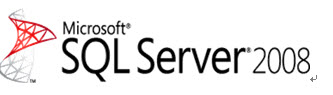
推荐应用

navicat for mysql 64位 25.05 MB
下载/中文/2.0 v16.0.110 中文免费版
microsoft access 2013 140.00 MB
下载/中文/4.0 免费完整版
HeidiSQL(MySQL图形化管理工具) 5.77 MB
下载/中文/10.0 v11.2.0.6219 绿色中文版
Oracle 11g 64位/32位 2.05 GB
下载/中文/2.0 v11.2.0.1.0 官方第二版
sqlyog ultimate 64位 7.50 MB
下载/中文/7.0 v13.1.1 官方中文注册版
Navicat for Oracle 16.70 MB
下载/中文/10.0 v12.0.29 中文版
Access数据库查询分析器 6.74 MB
下载/中文/10.0 v2.4 免费中文版
dbc2000 win7 64位 16.10 MB
下载/中文/10.0 中文汉化版
其他版本下载
- 查看详情 Microsoft SQL Server 2000 Personal Edition 中文个人版带sp4补丁 311.91 MB
- 查看详情 Microsoft SQL Server 2000简体中文企业版 312.18 MB
- 查看详情 Microsoft SQL Server 2000 Service Pack 4 简体中文版 67.00 MB
- 查看详情 SQL Server2008 Express 精简免费版 93.28 MB
- 查看详情 MSSQLServer 2000SP4补丁 汉化版 66.65 MB
- 查看详情 SQL Server 2000 SP3补丁 简体中文版 55.22 MB
精品推荐 sql2008 sql server
 更多 (13个) >> sql2008 sql2008是微软打造的Microsoft sql server中最强大完整的一个数据库系统管理软件,可以组织管理任何数据。可以对数据进行查询、搜索、同步、报告和分析之类的操作。也可以将结构化、半结构化和非结构化文档的数据直接存储到数据库中。SQL Server 2008改进的
更多 (13个) >> sql2008 sql2008是微软打造的Microsoft sql server中最强大完整的一个数据库系统管理软件,可以组织管理任何数据。可以对数据进行查询、搜索、同步、报告和分析之类的操作。也可以将结构化、半结构化和非结构化文档的数据直接存储到数据库中。SQL Server 2008改进的
sql server 2008 r2安装包中文完整版 4.16 GB
/中文/2.0
sql2008开发版(SQL Server 2008 Developer) 4.49 GB
/中文/10.0
SQL Server 2008 92.40 MB
/中文/2.0
sql server 2008 r2 93.30 MB
/中文/0.0
SQL Server2008 Express 93.28 MB
/中文/10.0
SQL Server 2008 X86+64 2.38 GB
/中文/5.0
sql server 2008 sp1补丁包 268.00 MB
/中文/0.0
Microsoft SQL Server 2008 Service Pack 2 358.00 MB
/中文/10.0
 更多 (101个) >> sql server sql server是微软公司官方推出的全面关系型数据库管理系统,全称microsoft sql server,具有使用方便可伸缩性好与相关软件集成程度高等优点,使用集成的商业智能 (BI)工具提供了企业级的数据管理,可跨越从运行Microsoft Windows 98 的膝上型
更多 (101个) >> sql server sql server是微软公司官方推出的全面关系型数据库管理系统,全称microsoft sql server,具有使用方便可伸缩性好与相关软件集成程度高等优点,使用集成的商业智能 (BI)工具提供了企业级的数据管理,可跨越从运行Microsoft Windows 98 的膝上型
sql server 2008 ssmsee 332.70 MB
/中文/2.0
sql2005企业版(SQL Server 2005 Enterprise Edition) 1.84 GB
/中文/0.0
Microsoft SQLServer 2005 Management Studio Express SP3 41.90 MB
/中文/10.0
Microsoft SQLServer 2005 Express Edition SP3 42.00 MB
/中文/10.0
微软SQL Server 2000 4in1(个人版|企业版|专业版|开发版) 1.18 GB
/中文/10.0
Sql server数据库修复大师 1.15 MB
/中文/5.0
Microsoft SQL Server 2000 35.90 MB
/中文/5.0
SQL Server 2008 sp4 386.88 MB
/中文/0.0
相关文章
下载地址
SQL Server 2008 X86+64 简体中文官方版
SQL Server 2008 X86+64 简体中文官方版
查看所有评论>> 网友评论
更多>> 猜你喜欢
 Microsoft SQL Server 2000 Personal Edition
Microsoft SQL Server 2000 Personal Edition SQL Server 2005 SP2
SQL Server 2005 SP2 Microsoft SQL Server 2000简体中文企业版
Microsoft SQL Server 2000简体中文企业版 PowerDesigner
PowerDesigner 数据库文件转换工具(DBConvert for JSON and SQL)
数据库文件转换工具(DBConvert for JSON and SQL) DFB数据库修复工具DataNumen DBF Repair
DFB数据库修复工具DataNumen DBF Repair mysql for ubuntu
mysql for ubuntu MongoDB Compass可视图形化管理工具
MongoDB Compass可视图形化管理工具 Exportizer(修改编辑数据库软件)
Exportizer(修改编辑数据库软件) SQL Server Compact 4 安装包
SQL Server Compact 4 安装包 Navicat premium数据库管理软件
Navicat premium数据库管理软件 Oracle Database 12c数据库软件
Oracle Database 12c数据库软件


支持( 71 ) 盖楼(回复)
支持( 71 ) 盖楼(回复)
支持( 72 ) 盖楼(回复)
支持( 73 ) 盖楼(回复)
支持( 72 ) 盖楼(回复)